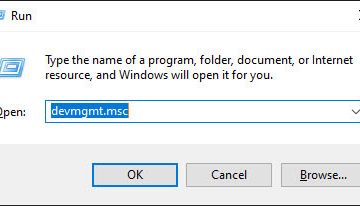Hur man hanterar och tar bort Gmail-konto på vivo 1601
inbäddad video tutorial
Varför att ta bort ditt Gmail-konto från Vivo 1601 är viktigt
Det finns flera tvingande skäl att ta bort ett Gmail-konto från din Vivo 1601-enhet. Sekretess oroar över listan, eftersom användare kanske vill förhindra obehörig åtkomst till personliga e-postmeddelanden, kontakter och känsliga data som lagras i deras Google-konto. Lossa kontot säkerställer bättre skydd mot potentiellt missbruk eller stöld av information, särskilt om enheten går förlorad eller stulen.
Dessutom blir enhetssäkerhetshantering mer enkel när Gmail-kontot tas bort, särskilt om du planerar att återställa eller sälja enheten. Innan du ger din Vivo 1601 till någon annan, ser ditt konto att ta bort ditt konto att dina personliga referenser och länkade data inte längre är tillgängliga för den nya ägaren. Detta steg hjälper till att skydda din integritet och minskar riskerna relaterade till datasäkerhet.
För en djupare förståelse för säkerhetskonsekvenser kan du läsa mer om .
Steg-för-steg-guide för att ta bort ett Gmail-konto på vivo 1601
Steg 1: Öppna inställningarna App
Börja med att starta inställningarna på din vivo 1601. Vanligtvis liknar den här ikonen en växel och kan placeras på din hemskärm. Tryck på den för att fortsätta.
Steg 2: Navigera till konton och synkronisering
bläddra genom inställningsmenyn tills du hittar”Konton”eller”Konton och synkronisering.”Tryck på det här alternativet för att visa alla länkade konton på din enhet. Det här avsnittet låter dig hantera dina Google och andra konton.
Steg 3: Välj ditt Google-konto
i listan, hitta ditt Gmail-konto, som är listat under dina Google-konton. Om flera konton är anslutna väljer du den specifika du tänker ta bort genom att knacka på det.
Steg 4: Access-kontoinställningar
När du har valt ditt Google-konto, leta efter en menyikon (ofta tre punkter) i det övre högra hörnet eller ett alternativ märkt”Kontoinställningar.”Tryck på detta för att komma åt ytterligare konfigurationer.
Steg 5: Ta bort Gmail-kontot
bläddra ner för att hitta alternativet”Ta bort konto”eller”Radera konto.”Bekräfta ditt val; Detta kommer omedelbart att avslöja Gmail-kontot från din enhet. Tänk på att den här åtgärden kan påverka appfunktioner som är bundna till detta konto.
Steg 6: Valfritt-Justera återstående inställningar
post-borttagning, se till att andra kontorelaterade inställningar uppdateras om det behövs. Till exempel, logga ut från Google Services som YouTube eller Google Play. Detta steg förhindrar restsynkronisering eller aviseringar från det borttagna kontot.
Steg 7: Starta om din enhet (valfritt)
Starta om din vivo 1601 för att säkerställa att ändringarna har full effekt och din enhet fungerar smidigt utan det borttagna kontot. För detaljerade hanteringsstrategier, se Hantera Google-konton på Android-enheter .
Probleming vanliga problem under Gmail-övergripande
oöverträffande en gmil. Här är vanliga problem och lösningar:
Verifieringsfel: Googles säkerhetssystem kan flagga misstänkt aktivitet. Se till att du är inloggad på rätt konto och följ snabba instruktioner noggrant, till exempel att ange e-postmeddelanden eller telefonnummer. Se Google Support-Verification Problem . Kontoåterställningsproblem: Om borttagning av konto misslyckas eller om du inte kan komma åt ditt konto, kan förseningar i säkerhetskontroller spelas. Vänta 24-48 timmar, försök sedan igen eller använd Kontoåterställningssida . Problem med dataförlust: Säkerhetskopiera alltid dina e-postmeddelanden, kontakter och filer före radering. Använd Google Takeout För att ladda ner dina data säkert. Bekräfta säkerhetskopian slutförs framgångsrikt innan kontot borttagning. Tekniska glitches: tydlig webbläsare cache och cookies, eller prova en annan webbläsare. Se till att inga tredjepartsintegrationer konflikter med borttagning. Håll din enhet och appar uppdaterade.
Om problem kvarstår rekommenderas att kontakta Google Support för personlig hjälp.
Hantera flera Gmail-konton på Vivo 1601
för att hantera flera Gmail-konton effektivt, använd enhetens inbyggda kontohanteringsfunktioner. Navigera till Inställningar> Konton och synkronisering> Lägg till konto. När flera konton har lagts till kan du enkelt växla mellan dem inom Gmail eller andra Google-appar genom att knacka på din profilbild eller namn.
Säkerhetstips inkluderar att skapa starka, unika lösenord för varje konto, möjliggöra tvåfaktorautentisering (2FA) och regelbundet granska kontoaktivitetsloggar för misstänkta åtgärder. Att inaktivera synk för onödiga data som kontakter eller kalenderhändelser kan förbättra enhetens prestanda. Håll enhetens programvara och Google-appar uppdaterade för att säkerställa kompatibilitet och säkerhet. För omfattande tips, se Vår guide för att hantera flera gmail-konton .
Effekter av radering av ett gmail-konto från din enhet
deling av v. Påverkar enhetens data och funktionalitet. Du kommer att förlora åtkomst till alla e-postmeddelanden, kontakter, kalenderposter och appdata länkade till det kontot. Appar som Google Maps, Drive, YouTube och andra kan upphöra att fungera ordentligt eller kräva åter-autentisering.
Denna process kan också inaktivera synkronisering över dina enheter, påverka påminnelser, kalenderuppdateringar och kontaktåtkomst. Tänk på dessa konsekvenser noggrant innan du fortsätter för att förhindra störningar i personlig eller professionell verksamhet. Lär dig mer om Implikationerna av kontonering .
Alternativ för att ta bort deletion: förenkla eller inaktivera gmail
om du är att göra för dig att göra det, du kan inte ta bort det att du kan ta bort eller inaktivera Gmail
om du föredrar att du inte har för dig att ta bort det, det är inte att ta bort det, det är inte att du kan ta bort. Lossa kopplar bort gmail från specifika appar eller tjänster, stoppa aviseringar och synkronisera utan dataförlust. Inaktivera Gmail-appen i sig kan avbryta sina funktionaliteter tillfälligt tills de återaktiveras.
För att lossa, gå till Inställningar> Konton och synkronisering, välj ditt Google-konto och välj”Ta bort konto”för specifika appar som Gmail. För att inaktivera Gmail, komma åt appens inställningar och stänga av den. Dessa alternativ ger flexibla sätt att kontrollera ditt konto utan permanent radering.
SLUTSATS
Att hantera ditt Gmail-konto på Vivo 1601 innebär att förstå vikten av integritet, att veta hur du kan ta bort eller länka ditt konto effektivt och felsöka potentiella problem. Oavsett om du strävar efter att förbättra säkerheten, förbereda dig för försäljning eller helt enkelt effektivisera din enhet, följer dessa steg en smidig process. Remember to back up your data beforehand and review your choices carefully to avoid unintentional data loss or service disruption.
Sources
Google Support – About deleting your Google Account Google Support-Felsökning Verifieringsfel Google takeout för data backup YourWebsite – Managing Google Accounts on Android YourWebsite – Handling Flera Gmail-konton